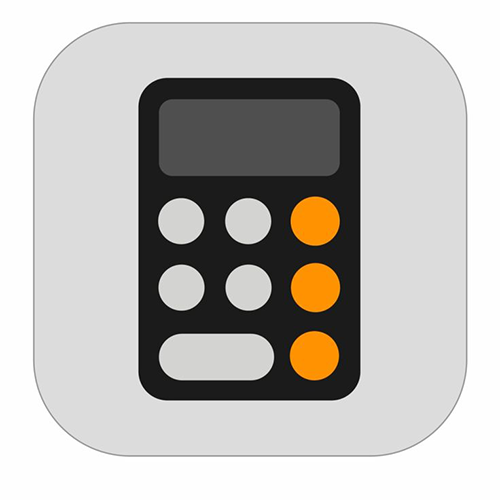
Навігація безліччю функцій iPhone інколи може бути складною, особливо з такими простими програмами, як калькулятор. У цьому дописі в блозі розповідається про те, як переглянути історію калькулятора iPhone. Ця функція, хоча й не відразу очевидна, має кілька обхідних шляхів.
Що таке історія калькулятора iPhone?
Програма калькулятор iPhone не записує ваші попередні розрахунки, щоб зберегти конфіденційність. Незважаючи на це, досвідчені користувачі можуть знайти обхідні шляхи для доступу до останніх обчислювальних даних, якщо не до повної історії. Ці методи забезпечують спосіб збереження важливих цифр і спрощення процесу обчислення, пропонуючи імпровізоване рішення для відсутності вбудованої функції історії. Вивчення цих прийомів підвищує ефективність і гарантує, що ваші важливі номери завжди будуть під рукою, коли вони вам знадобляться.
Знання того, як отримати доступ до ваших попередніх обчислень, може заощадити час і зменшити кількість помилок під час повторного обчислення. Це зручно для професіоналів або студентів, які багато в чому покладаються на свій iPhone для обчислень.
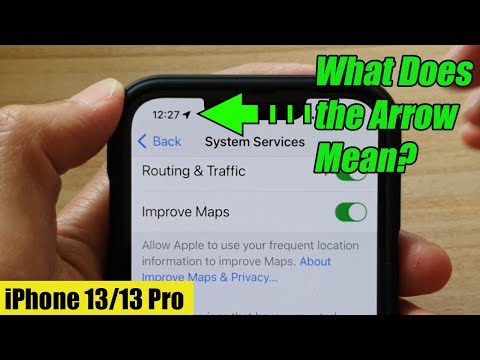
Перегляд історії калькулятора iPhone: кроки для перегляду історії
Незважаючи на те, що програма калькулятора iPhone за замовчуванням не зберігає історію обчислень, є обхідні шляхи для перегляду принаймні частини історії калькулятора.
Спосіб 1: Перегляньте та скопіюйте свій останній результат
Спосіб 1 пропонує простий, але ефективний спосіб отримати доступ до останнього розрахунку на вашому iPhone. Використовуючи ярлик програми, ви можете швидко переглянути та скопіювати свій останній результат. Це досягається тривалим натисканням піктограми програми Калькулятор у вашій бібліотеці програм або в Центрі керування. Зробивши це, ви просто вибираєте «Копіювати останній результат». Ця чудова функція гарантує, що ваші останні обчислення будуть легкодоступними для використання в інших програмах, підвищуючи продуктивність і зручність у щоденних завданнях.
Короткий покроковий посібник:
- Знайдіть додаток Калькулятор: Знайдіть піктограму програми Калькулятор на головному екрані вашого iPhone або в бібліотеці програм.
- Утримуйте значок: натисніть і утримуйте значок програми Калькулятор, доки не з’явиться меню.
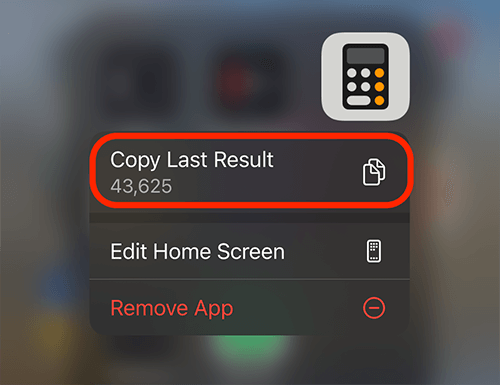
- Копіювати останній результат: Торкніться опції «Копіювати останній результат» у меню, що з’явиться.
- Використовуйте свій результат: останній результат тепер у вашому буфері обміну, готовий для вставлення в нотатки, повідомлення або будь-яку іншу програму.
Спосіб 2: Використання функції пам’яті
Спосіб 2 використовує функцію пам’яті iPhone в ландшафтному режимі, розблоковуючи додаткові можливості для керування обчисленнями. Коли ви обертаєте iPhone до альбомної орієнтації, програма-калькулятор показує додаткові кнопки пам’яті: «m+», «mr», «mc» і «m-». Ці функції дозволяють зберігати, викликати, очищати та змінювати окреме значення пам’яті, покращуючи корисність програми для складних обчислень.
Короткий покроковий посібник:
- Поверніть свій iPhone: перемикання в ландшафтний режим, щоб відкрити додаткові функції калькулятора.
- Зберігайте номер: Використовуйте 'm+', щоб додати поточний номер до пам'яті.
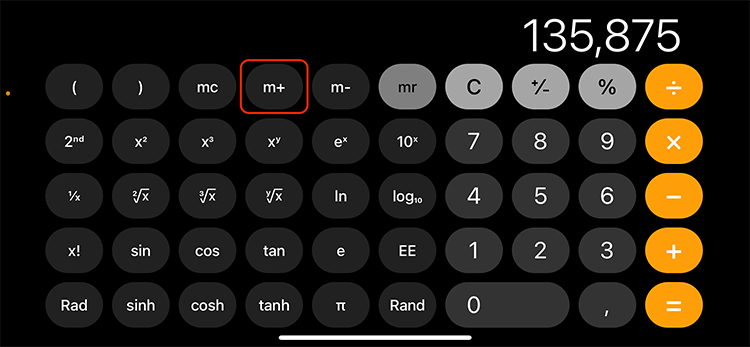
- Згадайте номер: натисніть «mr», щоб отримати збережене значення.
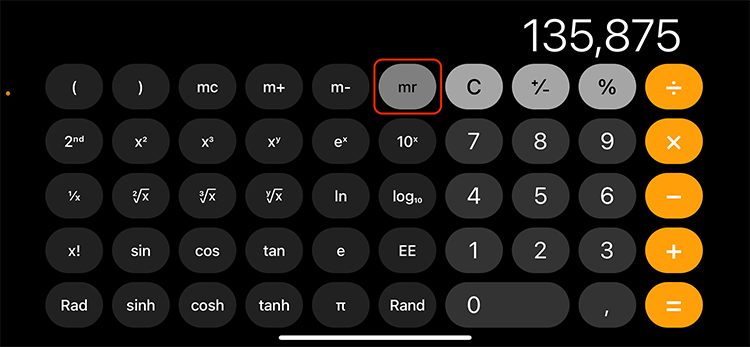
- Очистити пам'ять: Натисніть «mc», щоб очистити збережений номер.
- Змінити значення пам'яті: використовуйте 'm-', щоб відняти поточне число з пам'яті.
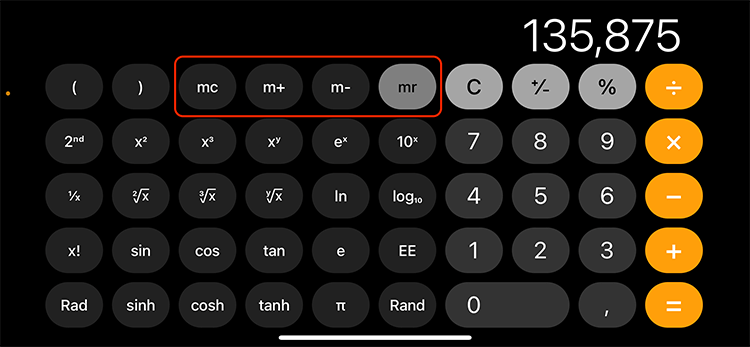
Цей метод є безцінним для користувачів, яким потрібно запам’ятовувати та маніпулювати однією важливою цифрою під час тривалих сеансів обчислення.
Спосіб 3: Використання сторонніх програм
Інші програми, такі як "Калькулятор +», ClevCalc"OneCalc: універсальний калькулятор"Або"Калькулятор з історією» пропонують простий спосіб перегляду всіх попередніх обчислень, редагування історії та пропонують додаткові функції, яких немає в програмі за замовчуванням. Клацніть посилання на програми на вашому iPhone, і ви зможете завантажити програму та використовувати функцію історії відтепер.
Спосіб 4: Використання запису екрана
Метод 4 представляє винахідливий підхід до відстеження ваших розрахунків за допомогою Запис екрану iPhone. Цей метод передбачає ініціювання запису екрана перед початком використання калькулятора. Записане відео, збережене у вашій програмі «Фотографії», служить динамічною історією всіх ваших розрахунків, що дозволяє переглядати їх у разі потреби.
Короткий покроковий посібник:
- Відкрийте Центр керування: проведіть пальцем униз від верхнього правого кута екрана (або вгору від низу на старих моделях).
- Почати запис: торкніться піктограми запису екрана, щоб почати запис після 3-секундного відліку.
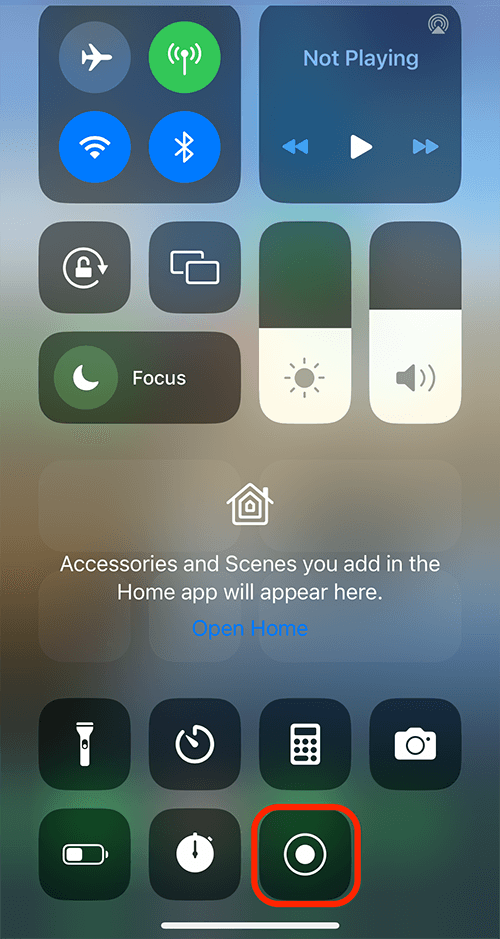
- Використовуйте калькулятор: Виконуйте обчислення, як зазвичай, у програмі Калькулятор.
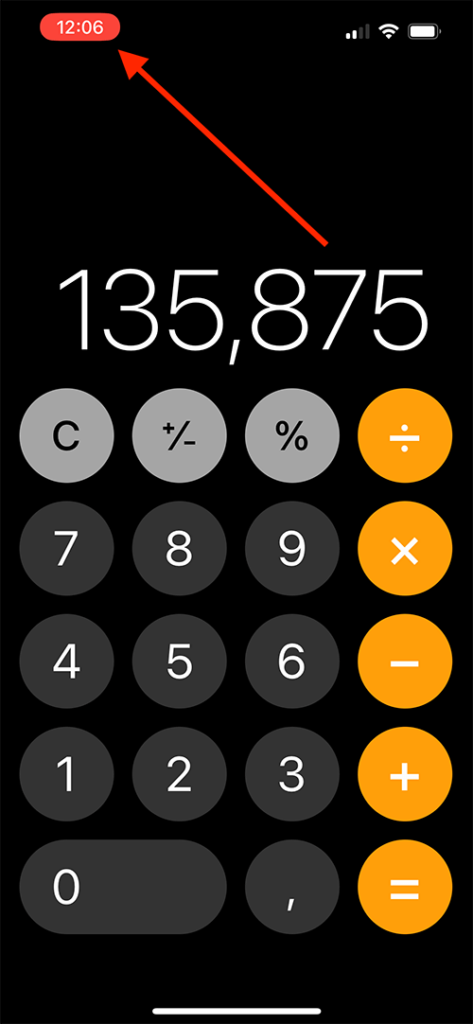
- Зупинити запис: Торкніться червоного рядка стану у верхній частині екрана та виберіть «Зупинити».
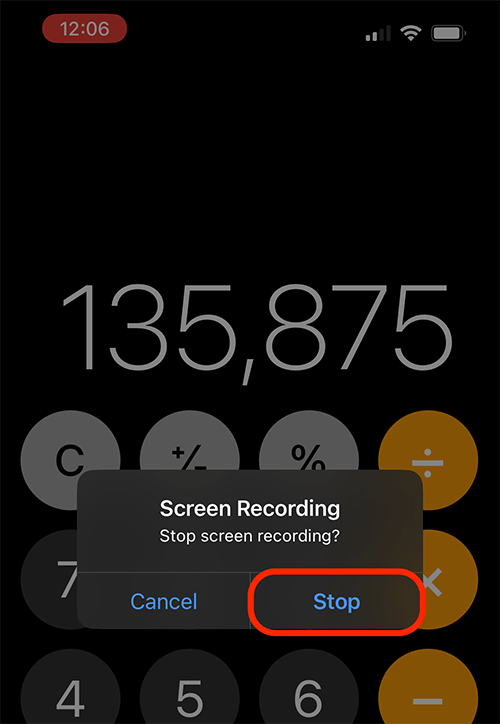
- Доступ до запису: відкрийте програму «Фотографії», щоб переглянути запис екрана, який містить усі ваші розрахунки.
Цей метод особливо корисний для документування серії складних обчислень для подальшого перегляду або спільного використання.
Журнал калькулятора iPhone: розуміння журналу калькулятора
Хоча програма за замовчуванням не пропонує журналу, програми сторонніх розробників часто надають цю функцію, що дозволяє більш детально записувати минулі обчислення.
У програмах сторонніх розробників ви зазвичай можете отримати доступ до історії, переглянувши свої попередні обчислення. Додатки сторонніх розробників часто мають навчальні посібники та розділи довідки, які надають уявлення про розширені функції, як-от журнали історії.
Хоча оновлення iOS ще не додали функцію історії до стандартної програми калькулятора, вони часто принести поліпшення до сторонніх програм-калькуляторів.
Поради та підказки щодо калькулятора iPhone: хаки для підвищення ефективності
Використання калькулятора в ландшафтному режимі відкриває додаткові функції наукового калькулятора, зокрема функцію пам’яті.
Однією зручною функцією калькулятора iPhone є проведення ліворуч або праворуч по дисплею, щоб скасувати або повторити останній запис, хоча це обмежено останнім записом.
Розділ FAQ
Чи є спосіб отримати історію калькулятора на iPhone?
Ні, програма-калькулятор iPhone за умовчанням не зберігає історію ваших обчислень, щоб захистити вашу конфіденційність. Однак ви можете використовувати певні обхідні шляхи, як-от програми сторонніх розробників або функцію запису екрана, щоб зберегти форму історії для своїх розрахунків.
Чи можу я переглянути журнал своїх минулих розрахунків на своєму iPhone?
Хоча програма-калькулятор за замовчуванням не надає журналу, багато сторонніх програм-калькуляторів пропонують цю функцію. Такі програми, як Calculator+ і The Calculator, надають історію або журнал ваших минулих розрахунків, які можна переглянути в будь-який час.
Чи можна скасувати або повернутися до обчислень на калькуляторі iPhone?
Так, ви можете скасувати або повернутися до свого останнього запису в калькуляторі iPhone, просто провівши ліворуч або праворуч на дисплеї калькулятора. Ця дія видалить останній введений номер або оператора.
Чи існують сторонні програми-калькулятори для iPhone із функцією історії?
Безумовно, для iPhone доступні численні програми-калькулятори сторонніх виробників, які включають функцію історії. Приклади включають Calculator+, The Calculator і Calcbot, усі з яких дозволяють переглядати історію обчислень і взаємодіяти з нею.
Як очистити історію розрахунків у програмі калькулятора iPhone?
Оскільки стандартна програма-калькулятор iPhone не зберігає вашу історію, очищати нічого не потрібно. Якщо ви користуєтеся сторонньою програмою з функцією історії, ви зазвичай можете очистити історію в налаштуваннях програми або вибравши опцію очищення чи видалення історії в програмі.
Наш висновок
Хоча в програмі-калькуляторі iPhone за замовчуванням може бути відсутня функція історії, різні обхідні шляхи та програми сторонніх розробників пропонують рішення. Від використання ярликів додатків і функцій пам’яті до інноваційних методів, таких як запис екрана, ці поради можуть покращити ваш досвід розрахунків на iPhone. Слідкувати за оновленнями iOS також корисно, оскільки вони можуть принести нові функції як стандартним програмам, так і програмам-калькуляторам сторонніх розробників.






залишити коментар